VMware vSphere Hypervisor 6.7 手动升级过程实例
VMware的入门级虚拟化产品vSphere Hypervisor,凭着每企业最多不超过100台物理服务器的免费授权模式,以及便利的管理操作,已经是大量中小企业组织虚拟化的典型部署方式。

笔者:国际认证信息系统审计师、软考系统分析师
不过免费就等于需要自己动手。比如打补丁,没有vCenter的加持就必须手工操作。
那么我们通过对vSphere Hypervisor 6.7(以下简称为ESXi 6.7)进行补丁升级操作来描述一下这个过程。
可以在以下网址中选择产品和版本后,搜索列出补丁包:

如上图,对于本文的ESXi 6.7,最新补丁版本是 ESXi670-202210001,Build Number是20497097。给出的信息包括这个补丁修正了哪些问题,属于安全更新还是错误修正等等。
需要注意的是System Impact,明说了需要关机重启。所以打补丁之前要安排好。
在如下网址:
搜索:esxcli关键字,得到如下清单:

按红框的说明,点击第一项,跳转到VMware ESX Command Line Interface 7.0的下载页面,然后下载:
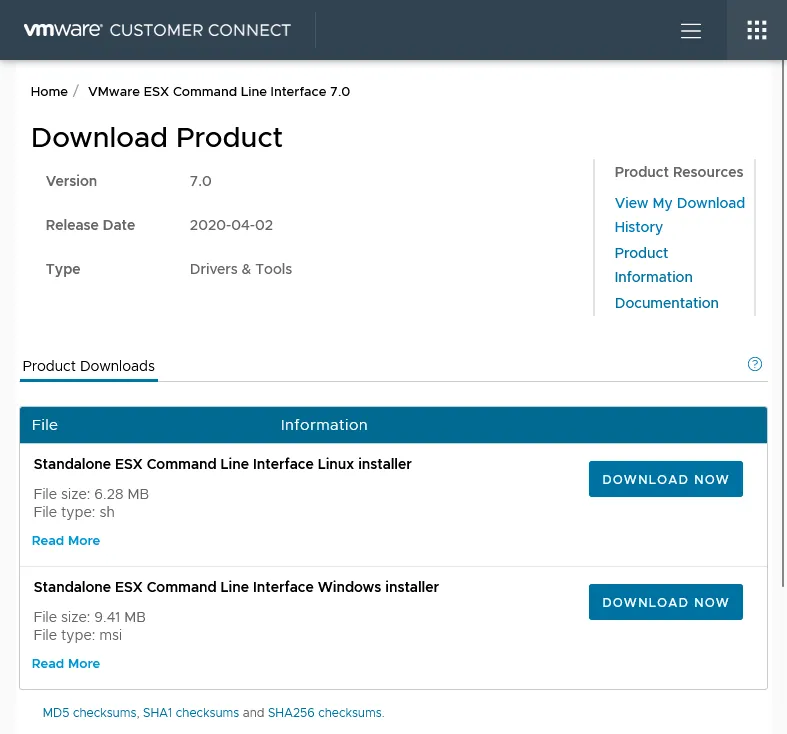
比如Windows版本,下载后得到:
esxcli-7.0.0-15866526-win64_vc140-signed.msi
安装到系统管理员的PC。
管理员都会对ESXi 的本机存储给名字,但在命令行操作时不支持使用名字而需要使用物理路径,这物理路径是个UUID。类似下图:

在界面摘抄出如下信息(打码了):
类型: VMFS6 位置: /vmfs/volumes/5cXXXXXX-XXXXXXXX-XXXX-XXXXXXXXXXXX UUID: 5cXXXXXX-XXXXXXXX-XXXX-XXXXXXXXXXXX
在内部存储建个文件夹然后上传:

上传完毕:

路径信息加上补丁文件名,形成补丁文件的完整路径:
/vmfs/volumes/5cXXXXXX-XXXXXXXX-XXXX-XXXXXXXXXXXX/PATCH/ESXi670-202210001.zip
SHA-1指纹用于管理运维操作时确定是哪一台服务器。这比单纯用IP地址要严谨一些。切换到esxcli的安装位置,然后执行如下的命令测试连接服务器,此时就会返回服务器的SHA-1指纹:
C:Program Files (x86)VMwareesxcli>esxcli --server 192.168.99.99
Certificate error. Server SHA-1 thumbprint: 3C:B1:FF:FF:FF:FF:FF:FF:FF:FF:FF:FF:FF:FF:FF:FF:FF:FF:FF:FF (not trusted)
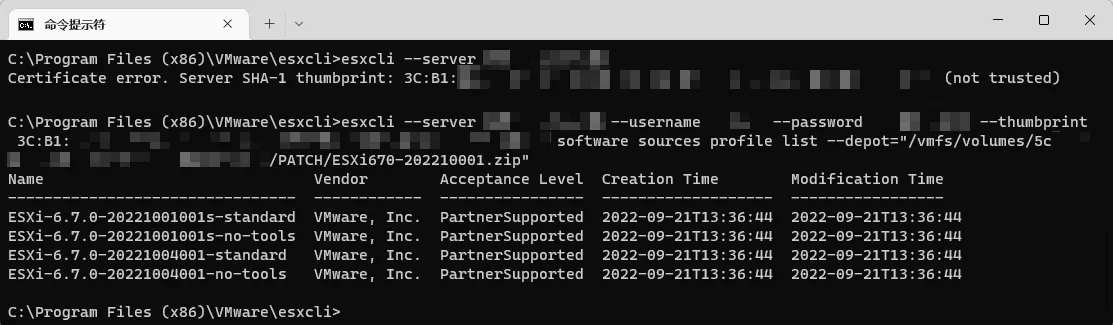
操作情况如上图,包括了下面第5条的操作结果。
补丁包里面包含不止一种安装选择,所以需要先列出内容,检查确认安装选择:
C:ProgramFiles (x86)VMwareesxcli>esxcli --server 192.168.99.99 --username 管理员用户名 --password 管理员用户密码 --thumbprint 3C:B1:FF:FF:FF:FF:FF:FF:FF:FF:FF:FF:FF:FF:FF:FF:FF:FF:FF:FF software sources profile list --depot="/vmfs/volumes/5cXXXXXX-XXXXXXXX-XXXX-XXXXXXXXXXXX/PATCH/ESXi670-202210001.zip"
Name Vendor Acceptance Level Creation Time Modification Time
-------------------------------- ------------ ---------------- ------------------- -----------------
ESXi-6.7.0-20221001001s-standard VMware, Inc. PartnerSupported 2022-09-21T13:36:44 2022-09-21T13:36:44
ESXi-6.7.0-20221001001s-no-tools VMware, Inc. PartnerSupported 2022-09-21T13:36:44 2022-09-21T13:36:44
ESXi-6.7.0-20221004001-standard VMware, Inc. PartnerSupported 2022-09-21T13:36:44 2022-09-21T13:36:44
ESXi-6.7.0-20221004001-no-tools VMware, Inc. PartnerSupported 2022-09-21T13:36:44 2022-09-21T13:36:44
注意命令行需要给出的必要参数,包括管理员用户名和密码、服务器IP地址和SHA-1指纹、补丁包的完整路径。
如上的操作结果,给出补丁包内有4个安装选择。一般地选择最新的标准版,也就是本例子中的
ESXi-6.7.0-20221004001-standard
补丁包可以且应先进行测试安装,以检查是否存在冲突。如下的命令可以进行测试:
C:Program Files (x86)VMwareesxcli>esxcli --server 192.168.99.99 --username 管理员用户名 --password 管理员用户密码 --thumbprint 3C:B1:FF:FF:FF:FF:FF:FF:FF:FF:FF:FF:FF:FF:FF:FF:FF:FF:FF:FF software profile update --dry-run --depot="/vmfs/volumes/5cXXXXXX-XXXXXXXX-XXXX-XXXXXXXXXXXX/PATCH/ESXi670-202210001.zip" --profile=ESXi-6.7.0-20221004001-standard
测试安装过程给出的信息是服务器上会被更新了哪些包,删除哪些包,哪些包没有发生变化,例如下面的截图:

然后正式安装。正式安装有可能会因为服务器上的证书过期而提示失败,考虑到这服务器也都跑了几年,所以直接加上忽略证书检查的参数--no-sig-check即可:
C:Program Files (x86)VMwareesxcli>esxcli --server 192.168.99.99 --username 管理员用户名 --password 管理员用户密码 --thumbprint 3C:B1:FF:FF:FF:FF:FF:FF:FF:FF:FF:FF:FF:FF:FF:FF:FF:FF:FF:FF software profile update --depot="/vmfs/volumes/5cXXXXXX-XXXXXXXX-XXXX-XXXXXXXXXXXX/PATCH/ESXi670-202210001.zip" --profile=ESXi-6.7.0-20221004001-standard --no-sig-check
Update Result
Message: The update completed successfully, but the system needs to be rebooted for the changes to be effective.
Reboot Required: true
VIBs Installed: VMW_bootbank_brcmfcoe_11.4.1078.26-14vmw.670.3.159.18828794, VMW_bootbank_ntg3_4.1.8.0-4vmw.670.
3.189.20497097, VMW_bootbank_nvme_1.2.2.28-5vmw.670.3.159.18828794, VMW_bootbank_vmkusb_0.1-4vmw.670.3.159.18828794
, VMW_bootbank_vmw-ahci_2.0.7-2vmw.670.3.143.17700523, VMW_bootbank_xhci-xhci_1.0-3vmw.670.3.185.20491463, VMware_b
ootbank_cpu-microcode_6.7.0-3.170.19898894, VMware_bootbank_esx-base_6.7.0-3.189.20497097, VMware_bootbank_esx-ui_1
.43.10-20199807, VMware_bootbank_esx-update_6.7.0-3.189.20497097, VMware_bootbank_esx-xserver_6.7.0-3.189.20497097,
VMware_bootbank_lsu-smartpqi-plugin_1.0.0-4vmw.670.3.159.18828794, VMware_bootbank_vsan_6.7.0-3.189.20235859,VMwar
e_bootbank_vsanhealth_6.7.0-3.189.20235860, VMware_locker_tools-light_12.0.6.20104755-20491463
VIBs Removed: VMW_bootbank_brcmfcoe_11.4.1078.25-14vmw.670.3.73.14320388, VMW_bootbank_ntg3_4.1.5.0-0vmw.670.3.1
16.16713306, VMW_bootbank_nvme_1.2.2.28-4vmw.670.3.132.17167734, VMW_bootbank_vmkusb_0.1-1vmw.670.3.132.17167734, V
MW_bootbank_vmw-ahci_2.0.5-2vmw.670.3.132.17167734, VMW_bootbank_xhci-xhci_1.0-3vmw.670.0.0.8169922, VMware_bootba
nk_cpu-microcode_6.7.0-3.112.16701467, VMware_bootbank_esx-base_6.7.0-3.134.17499825, VMware_bootbank_esx-ui_1.33.7
为方便查看,上面的输出结果做了编辑,相应的操作结果截图如下:

重新登录后,发现服务器界面主题风格和之前的版本:
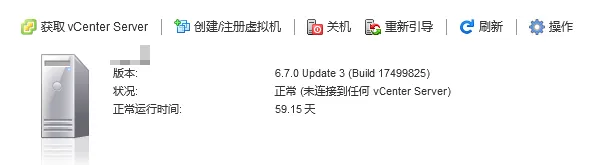
相比有很大变化,不过总体偏阴冷色调,老实说我就不喜欢了。新风格如下图:
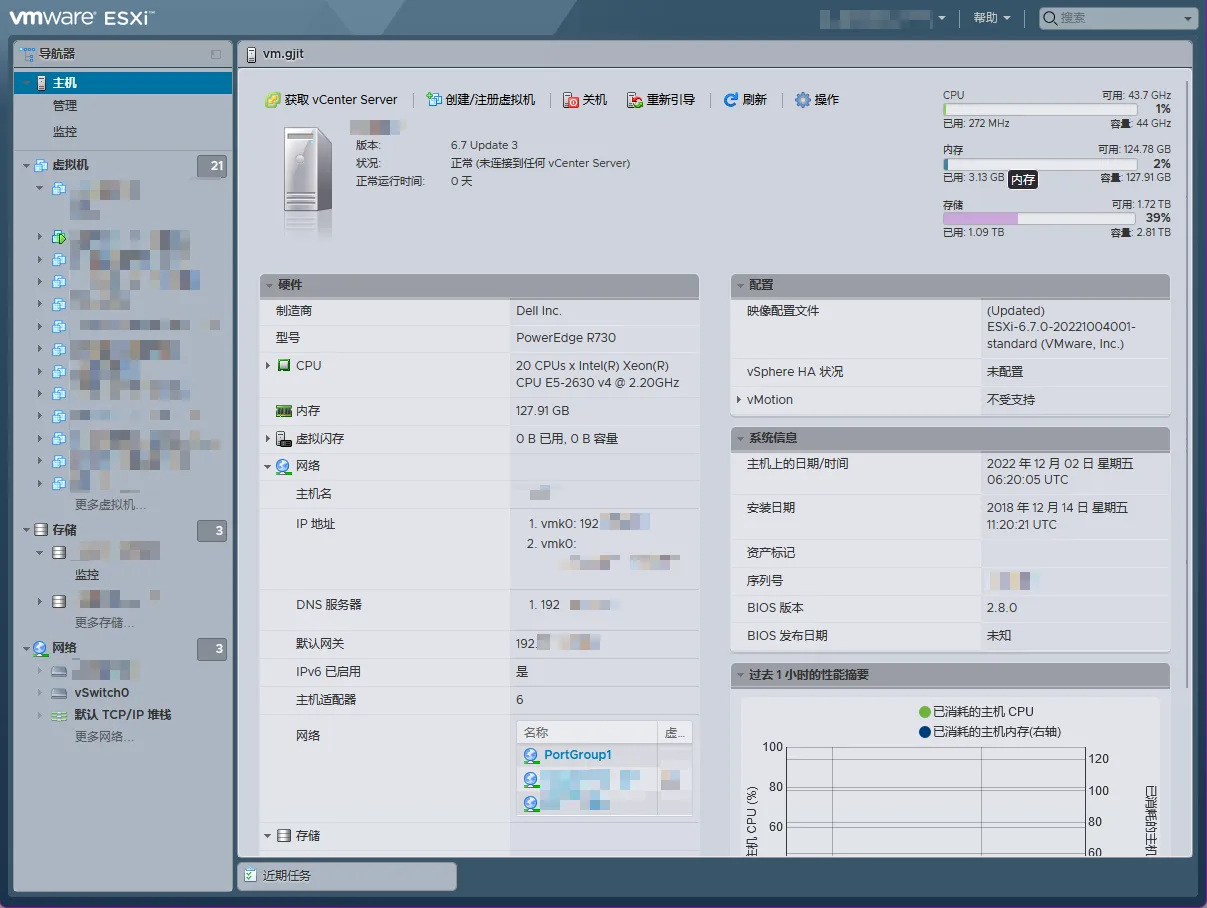
2024-02-14 后记:随着VMware产品授权模型全面改为订阅制,以后要再上VMware这条船就要考虑清楚了。
版图来自小算法AI生成:https://www.algolet.com/
本站微信订阅号:

本页网址二维码: